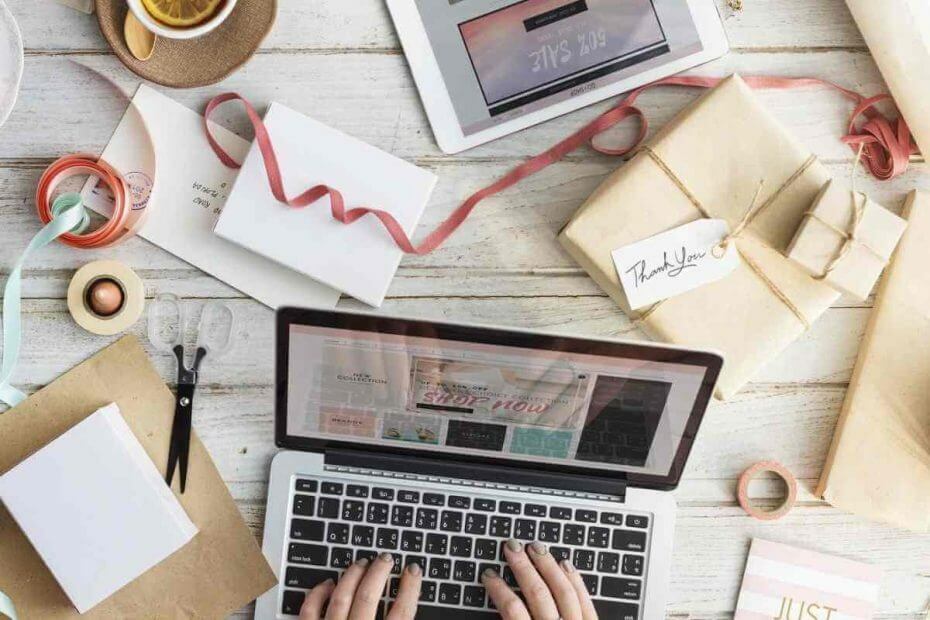
Acest software vă va menține drivere în funcțiune, astfel vă va feri de erori obișnuite ale computerului și de defecțiuni hardware. Verificați acum toate driverele în 3 pași simpli:
- Descărcați DriverFix (fișier descărcat verificat).
- Clic Incepe scanarea pentru a găsi toți driverele problematice.
- Clic Actualizați driverele pentru a obține versiuni noi și pentru a evita defecțiunile sistemului.
- DriverFix a fost descărcat de 0 cititori luna aceasta.
Nu se poate nega faptul că Power BI oferă o mulțime de caracteristici. Totuși, mulți utilizatori au nevoie și de mai multe funcții.
De exemplu, oamenii vor să dezactiveze toate interacțiunile din Power BI. Prin urmare, alți utilizatori nu ar trebui să poată da clic, modifica sau interacționa în niciun fel cu graficele dintr-un raport.
Un singur utilizator a spus următoarele pe forumul oficial:
Am creat mai multe grafice într-un singur raport. Când dau clic pe anumite elemente ale unui grafic, pot controla interacțiunea pe care această selecție o are asupra altora în cadrul raportului, dar mă întrebam dacă există posibilitatea de a dezactiva complet posibilitatea de a face clic pe un grafic? Nu vreau ca utilizatorii finali să poată da clic pe grafic, deci nici graficul selectat, nici alte grafice nu vor fi evidențiate?
Deci, utilizatorul poate controla cumva interacțiunea, dar doar parțial. PO dorește ca utilizatorii finali să nu poată face deloc clic pe grafic.
Din păcate, Power BI nu are această opțiune. Nu puteți dezactiva posibilitatea de a da clic pe o diagramă, dar puteți dezactiva interacțiunea dintre două diagrame.
Pași pentru dezactivarea interacțiunilor în Power BI
1. Dezactivați interacțiunile în Power BI Desktop
- Du-te la Format filă.
- Selectați Editați interacțiunile.
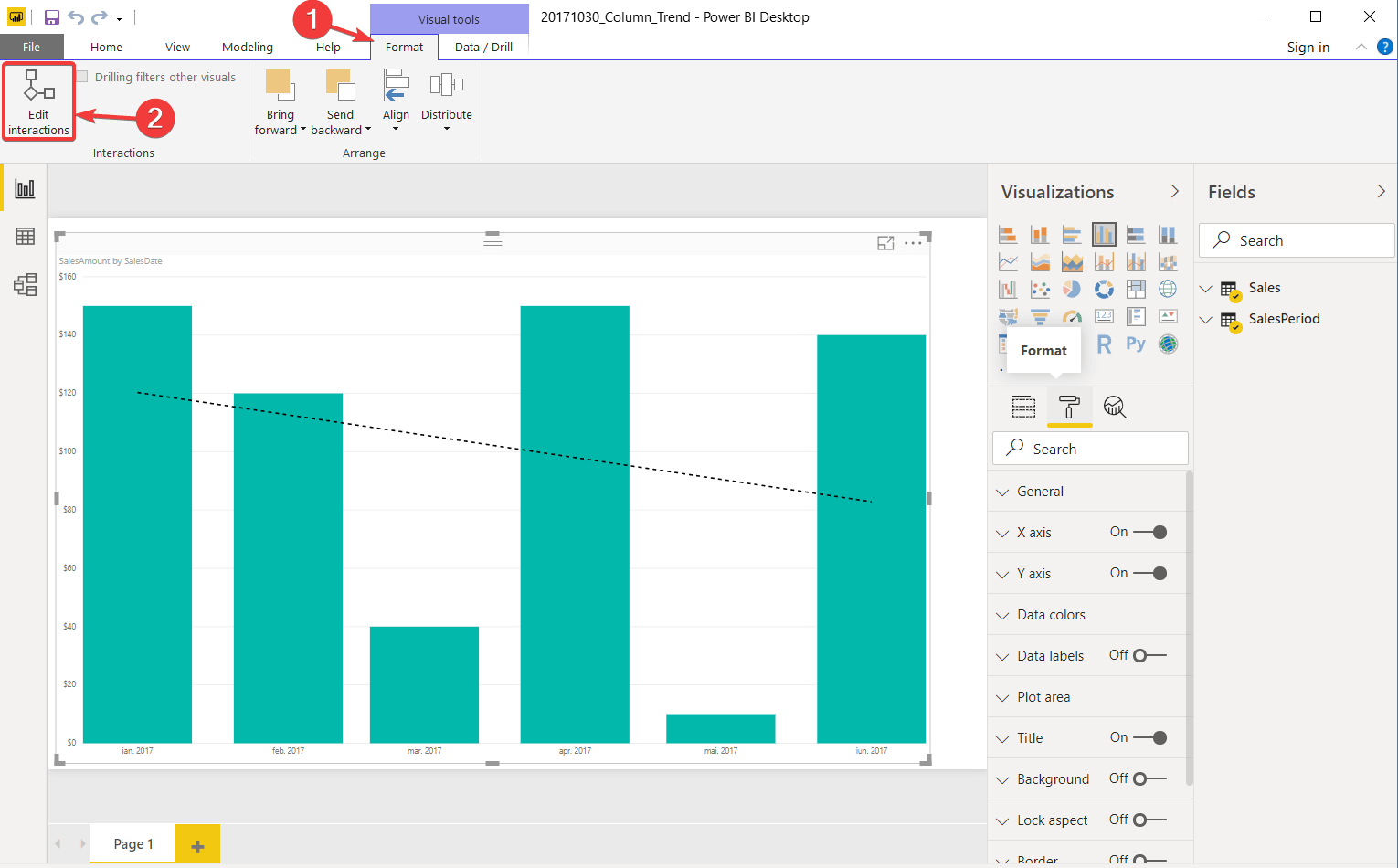
- Selectează Nici unul opțiune din fiecare diagramă.
2. Dezactivați interacțiunile în Power BI Service
- Mergi la Editați raportul.
- Click pe Interacțiunea vizuală.
- Selectați Nici unul opțiune din fiecare diagramă.
Aceste soluții vor fi dezactivați interacțiunea dintre două diagrame. Deci, dacă un alt utilizator face clic pe un grafic, acesta nu va afecta restul graficelor de pe pagină.
Alertă de ghid epic! Tot ce trebuie să știți despre Power BI este chiar aici!
3. Folositprezentare în Power BI Desktop
- Selectați graficul.
- Du-te la Date / Burghiu opțiune pe panglică.
-
Click pe Drillthrough.
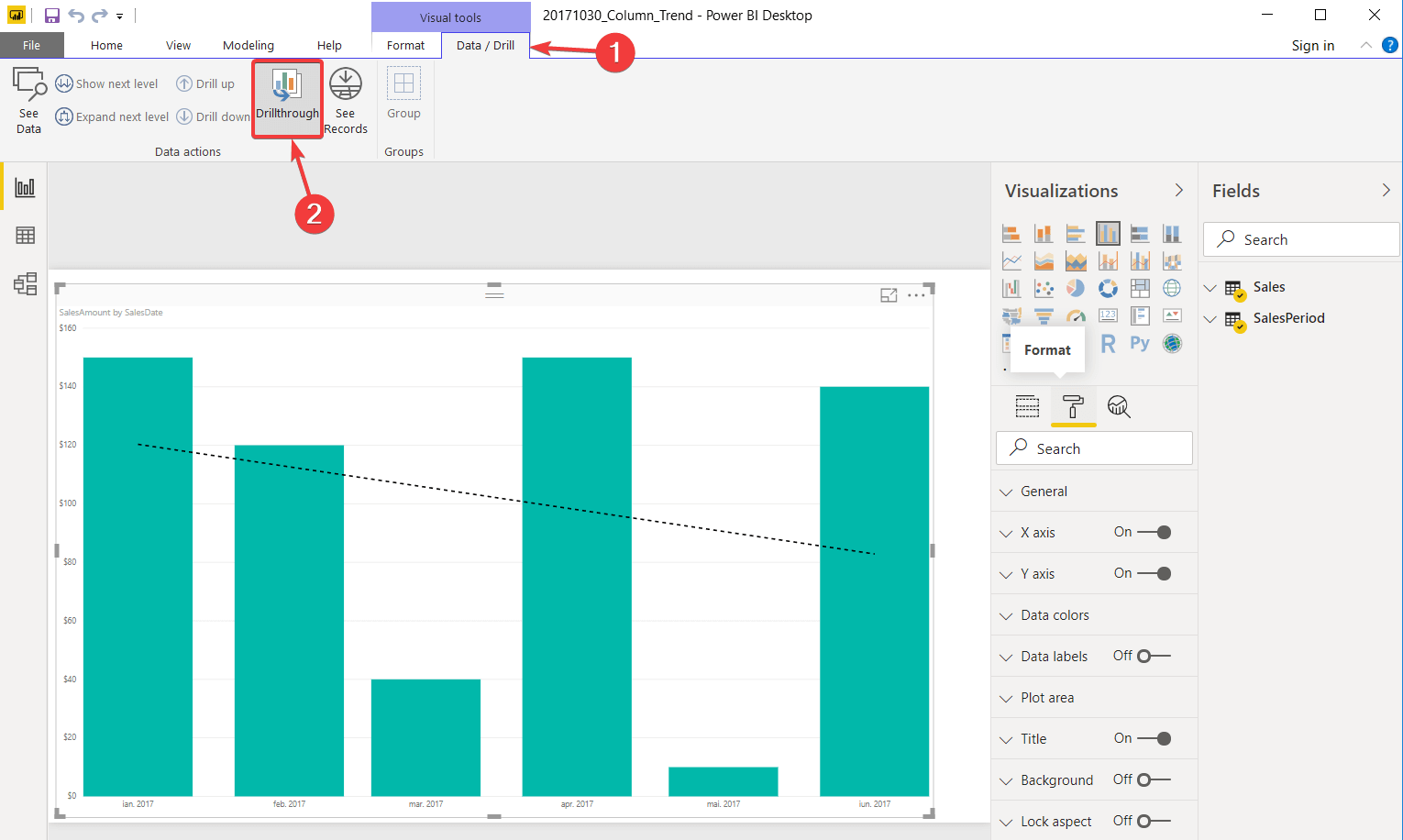
Merită menționat faptul că forțarea diagramei să utilizeze opțiunea Drillthrough va dezactiva orice marcaj.
Concluzie
Rețineți că acestea sunt doar soluții alternative. Deci, probabil că nu vor funcționa pentru toată lumea.
Power BI nu are opțiunea de a dezactiva complet orice interacțiune cu diagramele. Pur și simplu, utilizatorul final nu poate privi doar aceste diagrame ca și cum ar fi imagini.
Ați găsit utile soluțiile noastre? Cum dezactivați interacțiunile în Power BI? Spuneți-ne în secțiunea de comentarii de mai jos!
Povești conexe pe care trebuie să le verificați:
- Cum se adaugă virgule la numere în Power BI [GHID RAPID]
- Cum se adaugă filtre în Power BI [PAȘI UȘORI]
- Cele mai bune 5 programe software pentru colectarea datelor utilizatorului cu profunzime și fiabilitate


